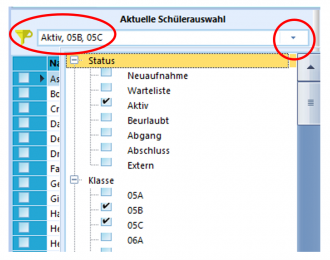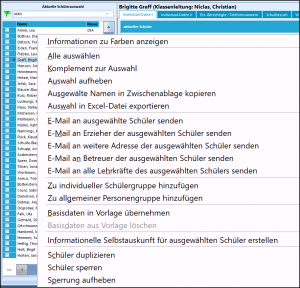Schülercontainer (Schüler)
Auf der linken Seite des Hauptfensters befindet sich der Schüler-Container. Hier wird die aktuell ausgewählte Schülergruppe gezeigt. Beim Programmstart werden zunächst alle aktiven Schüler der Schule aufgelistet. Diese sogenannte Standard-Auswahl wird durch ein grünes Filtersymbol signalisiert. Durch Anklicken eines einzelnen Datensatzes werden die zugehörigen Daten auf den Karteireitern gezeigt.
Die Anzahl der zur Zeit gefilterten Datensätze wird unten links in der Ecke angezeigt.
Oberhalb des Containers befindet sich ein Auswahlfeld, um schnell und unkompliziert bestimmte Schülermengen auszuwählen. Durch Mausklick auf das Dreieck öffnet sich das Auswahlmenu. Hier kann Status, Klasse, Kurs, Jahrgang und/oder Abteilung der Schüler aktiviert werden. Beim Berufskolleg kann zusätzlich die Fachklasse und die Gliederung gefiltert werden. Mit der Einstellung wie im Bild rechts werden alle aktiven Schüler:Innen aus der Klasse 5b und 5c im Schülercontainer angezeigt. Für diese Gruppe kann nun beispielsweise ein Elternbrief gedruckt werden. Weiter kann nun genau für diese Schüler:Innen ein Gruppenprozess ausgeführt werden. Beispielsweise könnte man nun dieser Schülergruppe das Fach Informatik mit nur wenigen Klicks hinzufügen. Das gelbe Filtersymbol verdeutlicht, dass aktuell ein Schnellfilter aktiviert ist. Die entsprechende Einstellung kann dort abgelesen werden.
Um zur Standard-Auswahl zurückzukehren kann der Button "Standard-Auswahl" aus dem Menuband ausgewählt werden. Alternativ erhält man die Standard-Auswahl durch einen Doppelklick auf das gelbe Filtersymbol.
Neben der Funktion, die Menge der Schüler zur Weiterverarbeitung und zum Druck zu steuern, können im Container noch einige andere Funktionen ausgeführt werden. Diese zeigen sich bei einem Klick mit der rechten Maustaste in den Containerbereich. (siehe Bild)
- Informationen zu Farben anzeigen
- Manchmal werden Schülernamen in einer anderen Farbe dargestellt. Durch Auswahl von "Informationen zu Farben anzeigen" erscheint eine Legende zu den verschiedenen Farben.
- Alle Auswählen
- Bei allen Schülern im Schülercontainer wird das Markierungshäkchen gesetzt. Im Anschluss kann man bei einzelnen Schülern den Haken wieder entfernen und durch Auswahl auf "Filter auf markierte Schüler" nur die Schüler im Container laden, bei denen das Häkchen gesetzt ist.
- Komplement zur Auswahl
- Alle Schüler aus dem Schülercontainer ändern ihr Markierungshäkchen.
- Auswahl aufheben
- Alle Markierungshäkchen werden aufgehoben
- Ausgewählte Namen in Zwischenablage kopieren
- Ausgewählte Namen werden im Zwischenspeicher kopiert und können beispielsweise mittels "einfügen" in ein anderes Dokument kopiert werden.
- Auswahl in Excel-Datei
- Es öffnet sich ein Vorschau-Fenster. Durch Bestätigen über den "Speichern"-Button werden die Spalten in einer Excel-Datei gespeichert.
Hinweis: In den individuellen Einstellungen kann man noch weitere Spalten wie beispielsweise das Geburtsdatum oder die Telefonnummer dem Schülercontainer hinzufügen. Dazu muss unter Verwaltung->globalen Einstellungen die Option "Individuelle Gestaltung der Schüler- Übersichtstabelle ermöglichen" aktiviert sein. - E-Mail an ausgewählte Schüler senden
- Je nach Einstellung, ob Mails über das Standard-Mailprogramm oder über den SMTP-Server geschickt werden sollen, öffnet sich das Standard-Mailprogramm oder eine Fenster